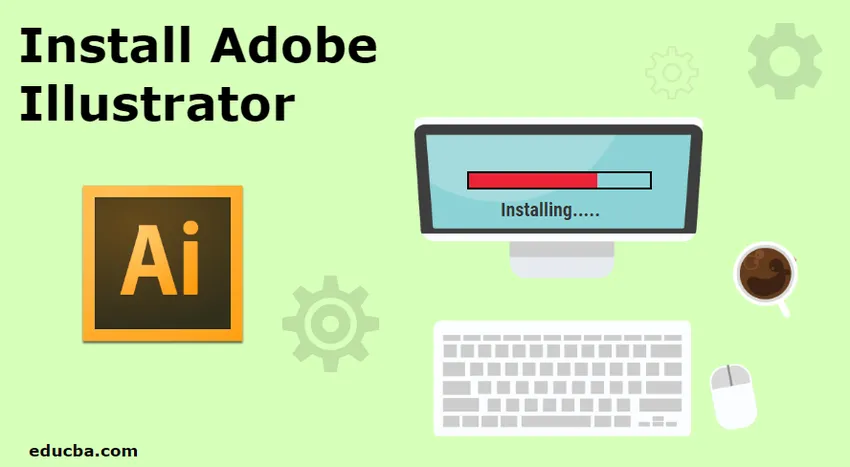
Úvod do inštalácie programu Adobe Illustrator
Jedným z najznámejších a najobľúbenejších programov vektorovej grafiky predávaných a vyvíjaných spoločnosťou Adobe Corporation je Adobe Illustrator. Program je dodávaný s kreatívnym cloudom a tiež ho možno stiahnuť ako jeden program z webovej stránky Adobe. Spoločnosť ponúka bezplatnú skúšobnú verziu v trvaní 7 dní, po ktorej musí používateľ zakúpiť mesačné alebo ročné predplatné, aby mohol pokračovať v programe. Program je kompatibilný s operačnými systémami Windows a Mac. Nižšie sú uvedené minimálne systémové požiadavky na inštaláciu programu Adobe Illustrator do operačného systému Windows
- RAM systému musí byť minimálne 2 GB pre 32 bitov a 4 GB pre 64 bitov
- Odporúčaný procesor je procesor Multicore Intel s podporou 32 bitov alebo 64 bitov. Procesor AMD Athlon 64 bude pracovať aj pri inštalácii programu Adobe Illustrator.
- Je nainštalovaný operačný systém Windows 7 s aktualizáciou Service Pack 1.
- Rozlíšenie monitora musí byť minimálne 1024 x 768.
- Na inštaláciu programu sú potrebné minimálne 2 GB pevného disku. Pred inštaláciou sa odporúča aj grafická karta
- OpenGL 4.x sa tiež odporúča pre hladké fungovanie programu.
Nasleduje minimálna požiadavka na inštaláciu programu Adobe Illustrator do operačného systému MAC
- Vyžaduje sa 4 GB pamäte RAM
- MAC OS verzia 10.13, 10.12. 1014 je minimum požadované na hladké fungovanie softvéru
- Multicore procesor Intel s 64 bitmi je tiež minimálnou požiadavkou, aby program Adobe Illustrator pracoval v systéme Mac OS
- Na inštaláciu produktu sú potrebné minimálne 2 GB pamäte RAM, zatiaľ čo po inštalácii je potrebné ďalšie miesto
- Vyžaduje sa OpenGL 4.0 alebo Greater, pričom sa tiež odporúča mať minimálne 1 GB VRAM priestoru na aktívne používanie GPU
- Vyžaduje sa aj rozlíšenie 1024 X 768.
- Odporúča sa aj spustenie internetového pripojenia na licencovanie a registráciu.
Ako nainštalovať program Adobe Illustrator
Nižšie sú uvedené kroky na inštaláciu aplikácie Adobe Illustrator do vášho systému. Pred stiahnutím softvéru skontrolujte minimálnu požiadavku, pretože ak systém nespĺňa minimálne požiadavky, produkt sa nestiahne.
- Ak chcete prevziať a nainštalovať program Adobe Illustrator, navštívte oficiálnu webovú stránku spoločnosti Adobe, tj https://www.adobe.com/in/, musíme prejsť do sekcie Tvorivosť a dizajn a kliknúť na položku „ZOBRAZIŤ VŠETKY PLÁNY A CENY“
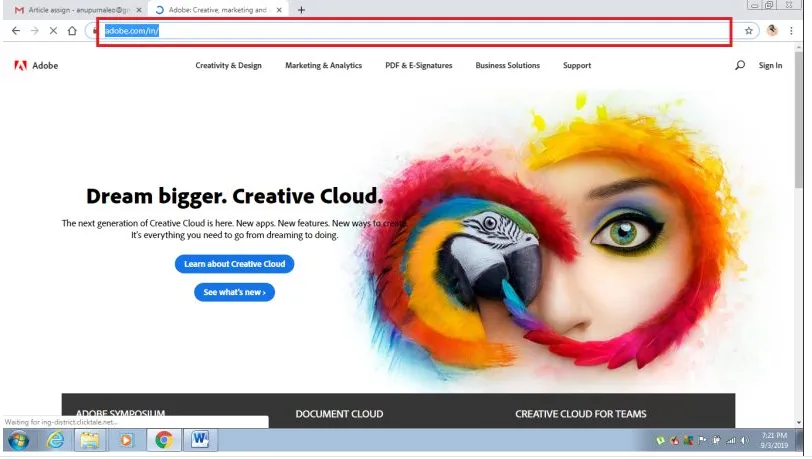
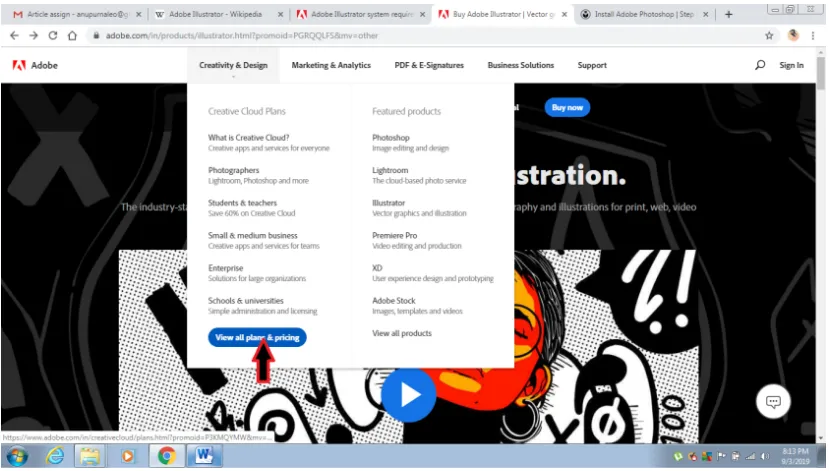
- Otvorí sa stránka, ktorá zobrazí rôzne kategórie dostupné pre jednotlivcov, obchod, študentov a učiteľov a študentov a univerzity. Táto stránka obsahuje rôzne plány prihlásenia na odber pre každú kategóriu. Pre jednotlivcov spoločnosť ponúka fotografický plán, plán jednej aplikácie a plán všetkých aplikácií s rôznymi cenami. Podobne na obchodné účely poskytuje Plán všetkých aplikácií a Plán jednotlivých aplikácií. Pre študentov a učiteľov ponúkajú fotografický plán a plán všetkých aplikácií. V prípade univerzít ponúka spoločnosť Adobe plán všetkých aplikácií a plán jednotlivých aplikácií. Užívateľ si môže zvoliť ľubovoľný program, hoci na akomkoľvek médiu, a kúpiť si licenciu za to isté.
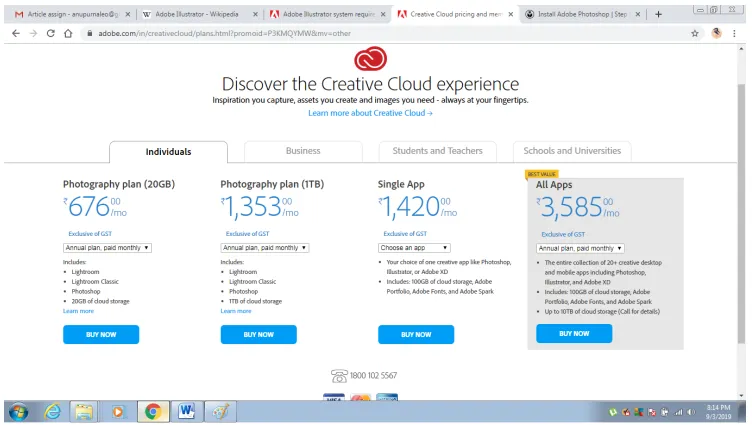
- Ak chcete prevziať aplikáciu Adobe Illustrator, kliknite na položku Jedna aplikácia a potom použite možnosť Illustrator Option pre mesačný plán a potom kliknite na položku Kúpiť.
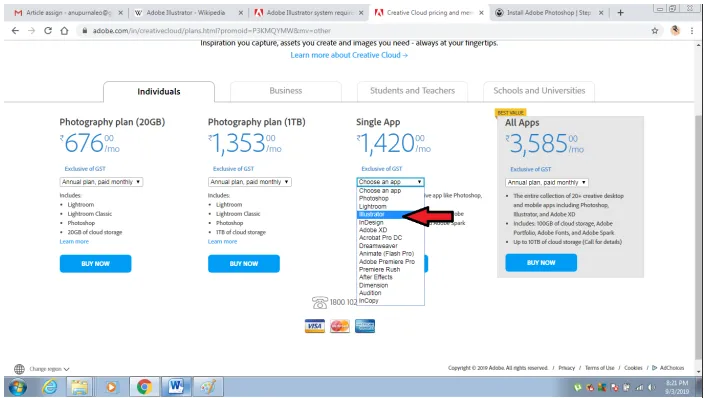
- Akonáhle používateľ klikne na možnosť KÚPIŤ teraz, zobrazí sa výzva na zadanie e-mailového identifikačného čísla a musíte pokračovať v platbe.
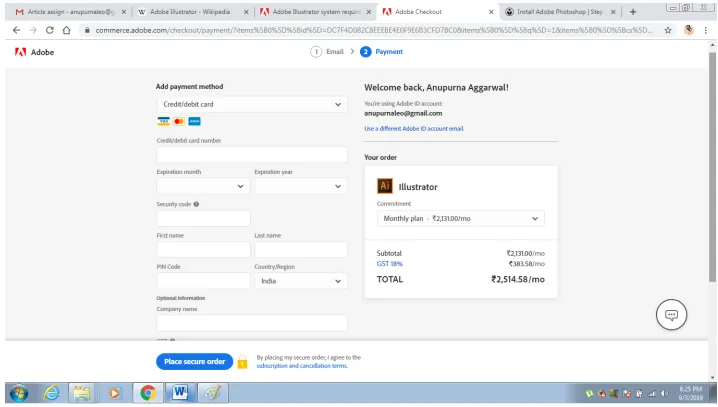
- Keď je platba úspešná, prehliadač stiahne nastavenie, ako je znázornené na obrázku nižšie
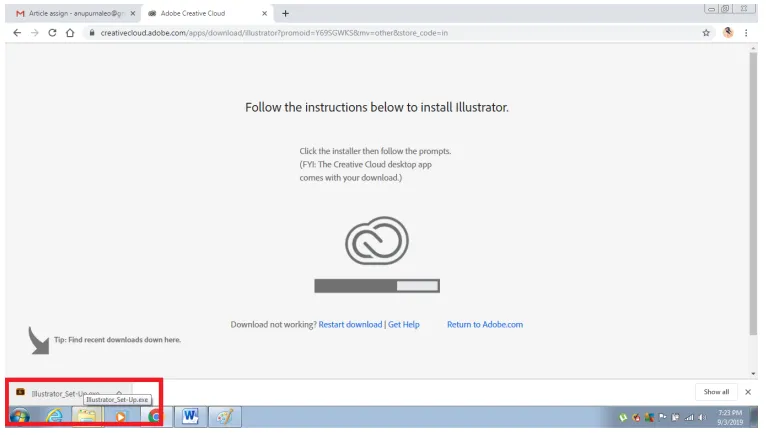
- Po stiahnutí inštalácie dvakrát kliknite na inštaláciu a zobrazí sa dialógové okno. V dialógovom okne kliknite na príkaz Spustiť príkaz.
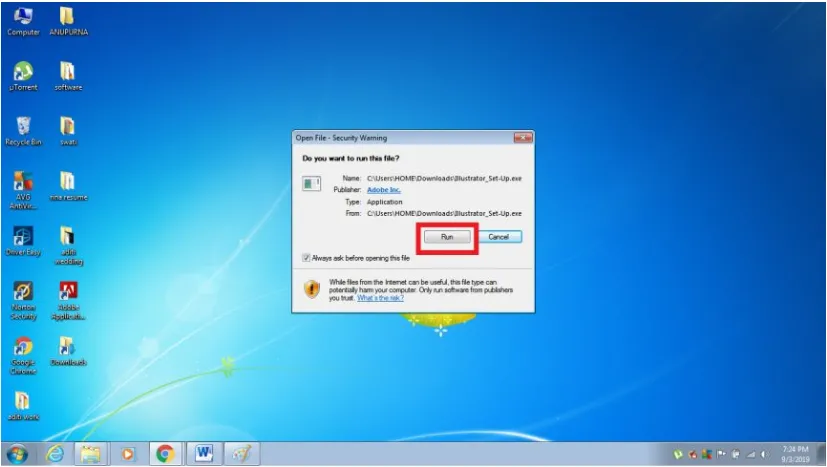
- Týmto sa spustí proces inštalácie aplikácie Adobe Illustrator
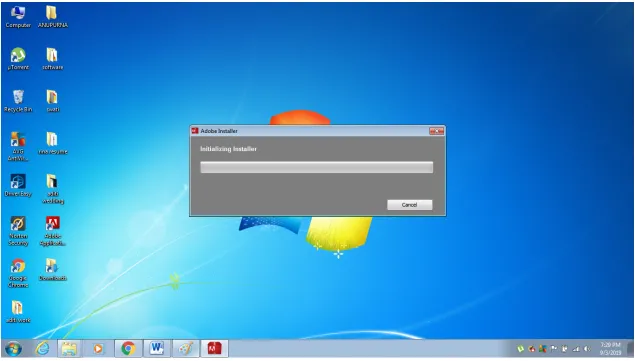
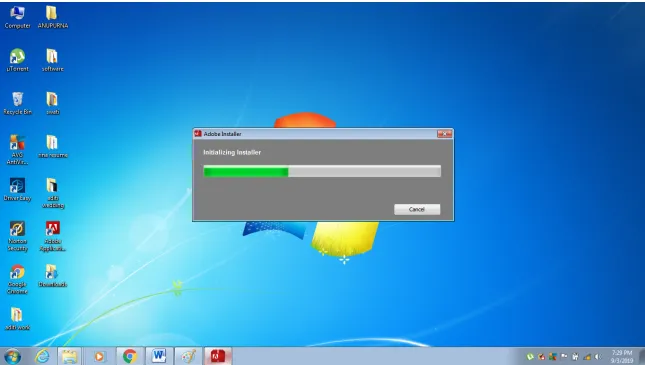
- Po dokončení inštalácie sa zobrazí dialógové okno. Toto dialógové okno zobrazuje dva príkazy Inštalovať a Skúsiť. Ak už užívateľ program zakúpil, musí kliknúť na možnosť Inštalácia, zatiaľ čo ak program ešte nekúpil, kliknite na možnosť Skúsiť.
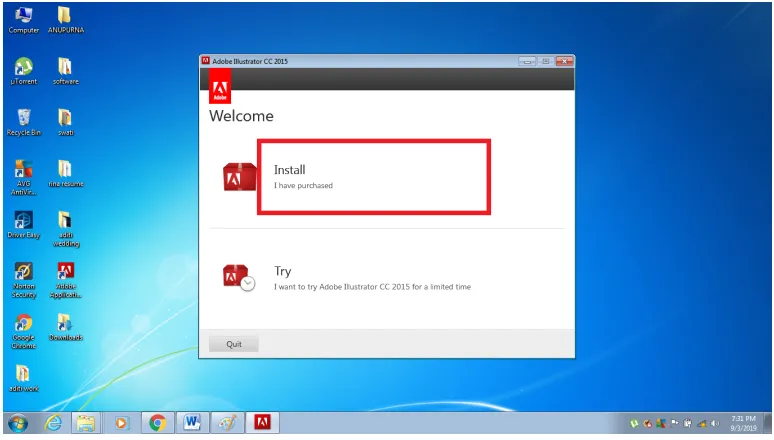
- Po kliknutí na voľbu INŠTALÁCIA sa zobrazí dialógové okno s výzvou na zadanie požadovaného ID e-mailu. Kliknutím na Prihlásiť sa pre inštaláciu
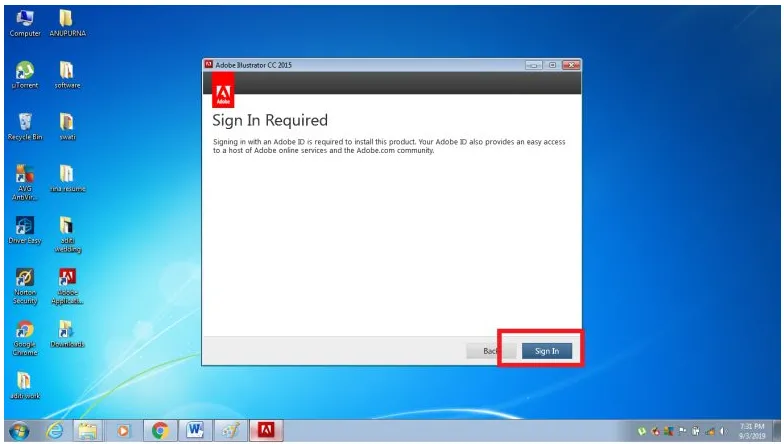
- Teraz kliknite na možnosť ACCEPT Option a postup sa spracuje.
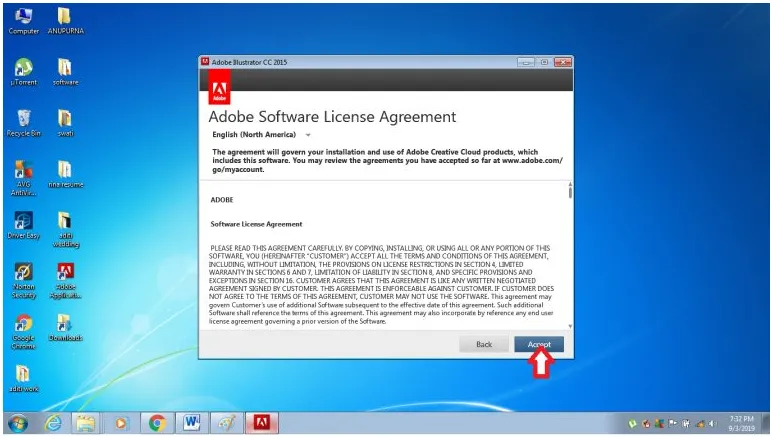
- Potom sa zobrazí dialógové okno s výzvou na požadované umiestnenie úložiska a jazyk pred inštaláciou. Program Adobe Illustrator je k dispozícii v jazykoch Deutsch, Italiano, Polish, Nederlands, English a mnohých ďalších jazykoch. Ak chcete zmeniť predvolené umiestnenie, môžete naň kliknúť a zmeniť ho. Potom kliknite na Inštalovať a inštalácia začne.
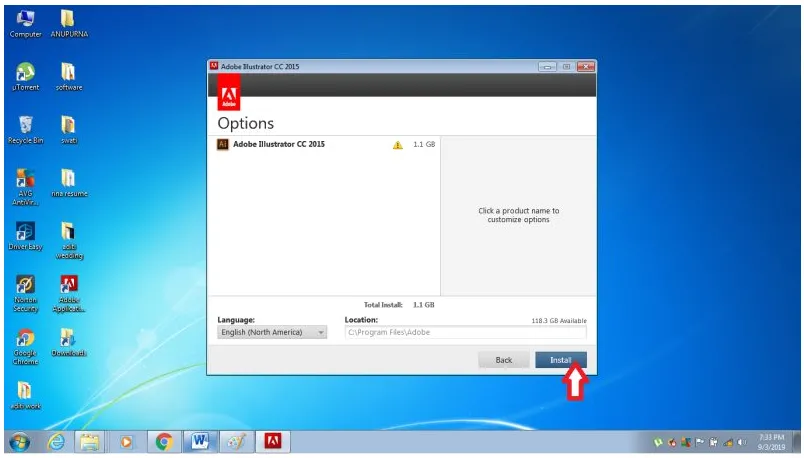
- Systém skontroluje minimálne požiadavky a spracuje inštaláciu.
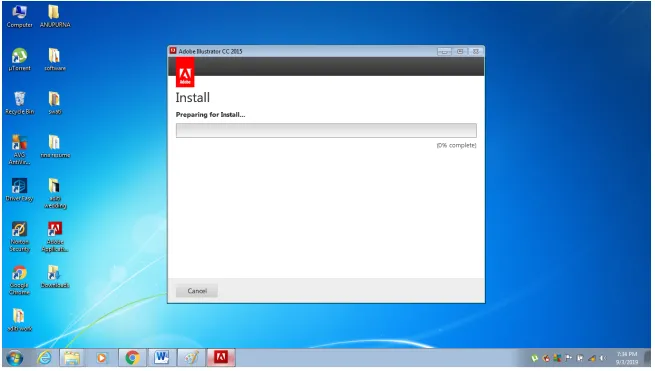
- Po dokončení inštalácie sa program spustí tak, ako je to znázornené na obrázku nižšie.
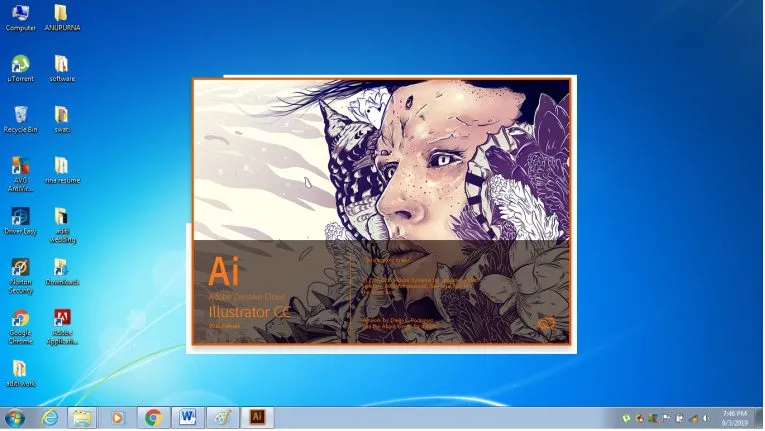
- Nakoniec sa do vášho systému nainštaluje Adobe Illustrator, ako je to znázornené na obrázku. Tento program sa používa na kreslenie a vytváranie vektorovej grafiky a umeleckých diel.
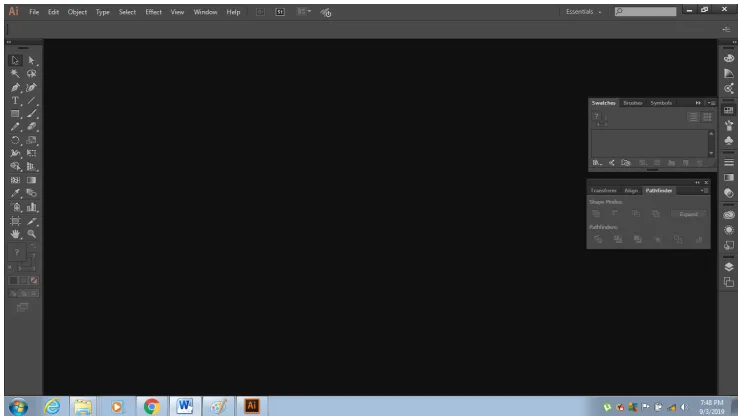
záver
Toto je sprievodca krok za krokom na stiahnutie a inštaláciu programu Adobe Illustrator. Vyššie uvedené kroky ukazujú, ako stiahnuť jednu aplikáciu z webu, zatiaľ čo používateľ si tiež môže stiahnuť celú sadu Creative Cloud Pack podľa svojich požiadaviek. Balenia sú k dispozícii na mesačné a ročné predplatné.
Odporúčané články
Toto je príručka na inštaláciu aplikácie Adobe Illustrator. Tu uvádzame kroky na inštaláciu aplikácie Adobe Illustrator do vášho systému pomocou daných snímok obrazovky. Viac informácií nájdete aj v nasledujúcom článku -
- Čo je Adobe Creative Cloud?
- Nástroje Adobe Illustrator
- Nástroje Adobe Photoshop
- Nástroj na kvapkanie kvapiek vo Photoshope
- Adobe Speedgrade
- Nainštalujte program Adobe Creative Cloud
- Korekcia farieb v nástroji kvapkadlo